O módulo de câmera do Snapchat é como você faça suas fotos e vídeos Snaps. Se esta câmera parar de funcionar, o aplicativo será inútil. Há muitos motivos pelos quais sua câmera Snapchat pode não estar funcionando.
Pode ser que o aplicativo tenha problemas de conexão com a Internet, você tenha uma falha no seu telefone ou um arquivo principal do Snapchat esteja com problemas. Independentemente do motivo, temos certeza de que você deseja resolver o problema e é com isso que o ajudaremos hoje.
Feche e reabra o aplicativo Snapchat
Quando você descobrir que a câmera do Snapchat não está funcionando, a primeira coisa que você deve fazer é fechar e reabrir o aplicativo Snapchat. Isso dá ao aplicativo a chance de corrigir pequenas falhas, o que pode resolver o problema da câmera.
Você não perde nenhum dado ao fechar e reabrir o Snapchat.
No iPhone
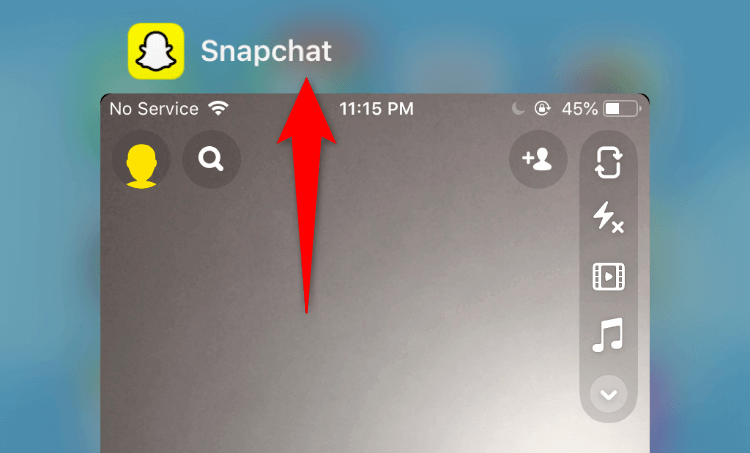
No Android
As instruções variam de acordo com o telefone Android que você possui. Na maioria dos telefones, porém:
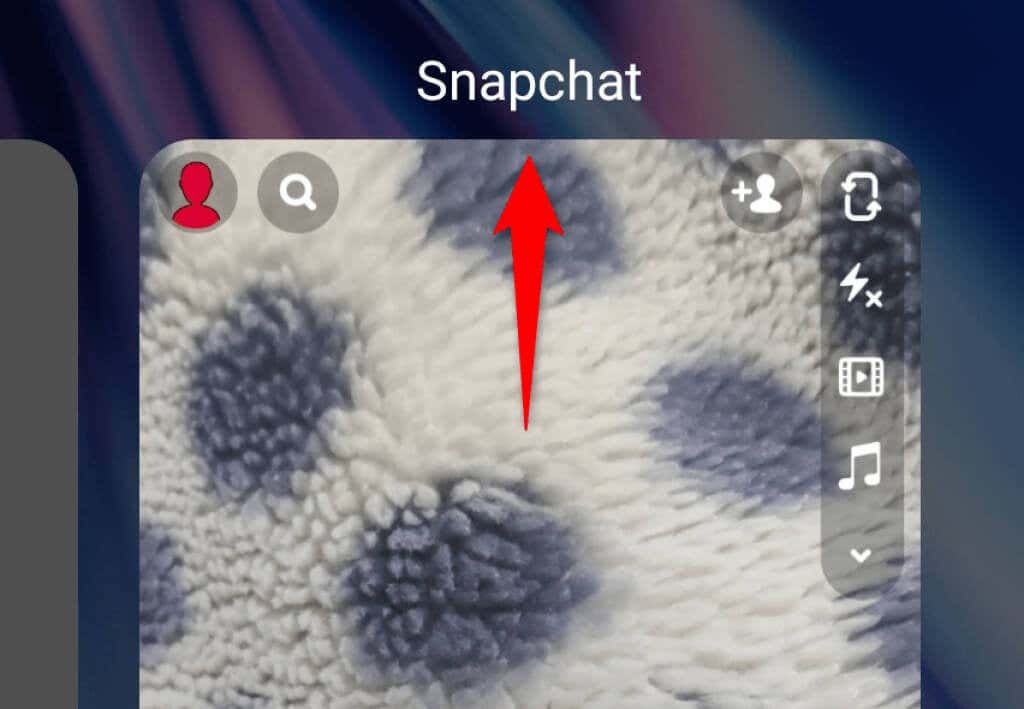
Em seguida, abra a gaveta do seu aplicativo e toque em Snapchat para reiniciar o aplicativo.
Reinicie seu iPhone ou telefone Android
Se o problema da câmera do Snapchat persistir, reinicie seu telefone e veja se isso ajuda a resolver o problema. Muitas vezes, se o problema for causado pelo sistema do seu telefone, uma simples reinicialização geralmente resolve o problema.
Certifique-se de salvar o trabalho não salvo antes de reiniciar o telefone.
No iPhone

No Android
.
Depois que o telefone reiniciar, inicie o Snapchat e veja se a câmera funciona.
Ativar permissão de câmera para corrigir tela preta no Snapchat
Snapchat requer permissão de câmera para permitir a captura de fotos e vídeos. Se você proibiu essa permissão ou nunca a concedeu ao aplicativo, esse é o motivo pelo qual você não vê a visualização da câmera no aplicativo.
Para corrigir o problema, acesse as configurações do seu telefone e permita que o Snapchat use sua câmera.
No iPhone
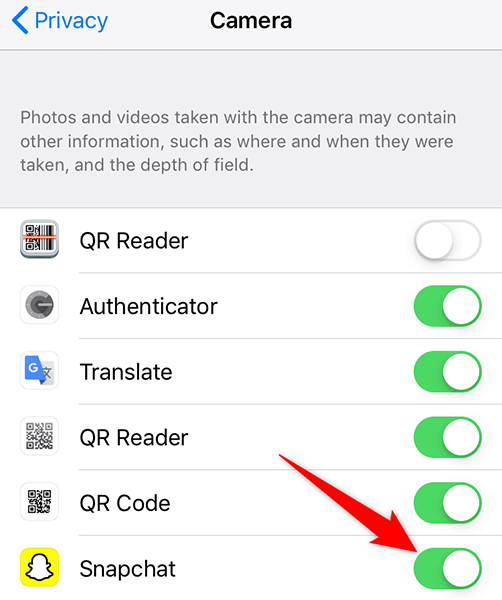
No Android
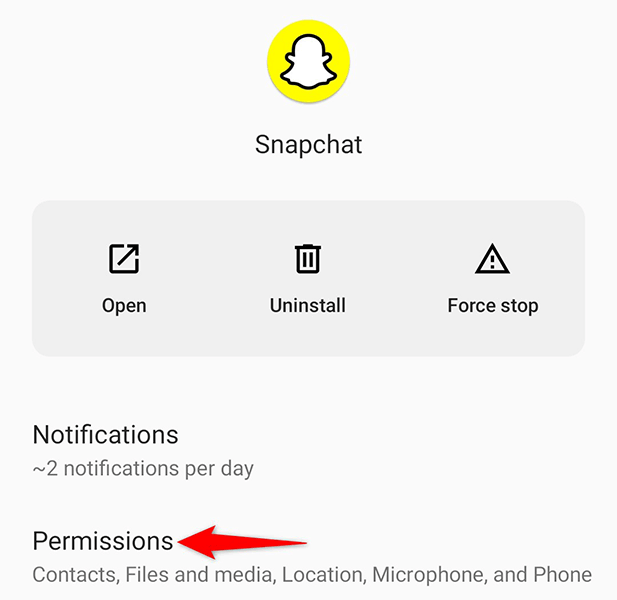
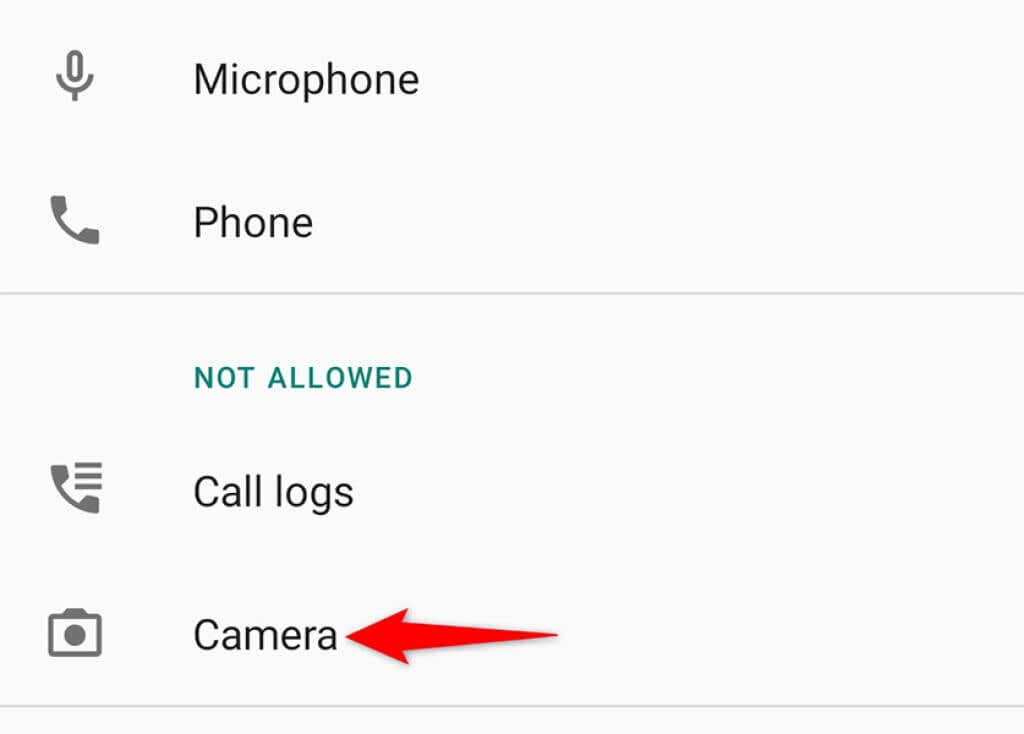

Agora que o Snapchat tem a permissão de câmera necessária, abra o aplicativo e você poderá fazer seus Snaps.
Mudar para câmera frontal/traseira
Quando você encontrar um problema de câmera no Snapchat, tente trocar de câmera e veja se isso resolve o problema. Por exemplo, se você estiver usando a câmera traseira, mude para a câmera frontal para ver se funciona.
Isso ajuda a corrigir pequenos problemas de câmera no app.
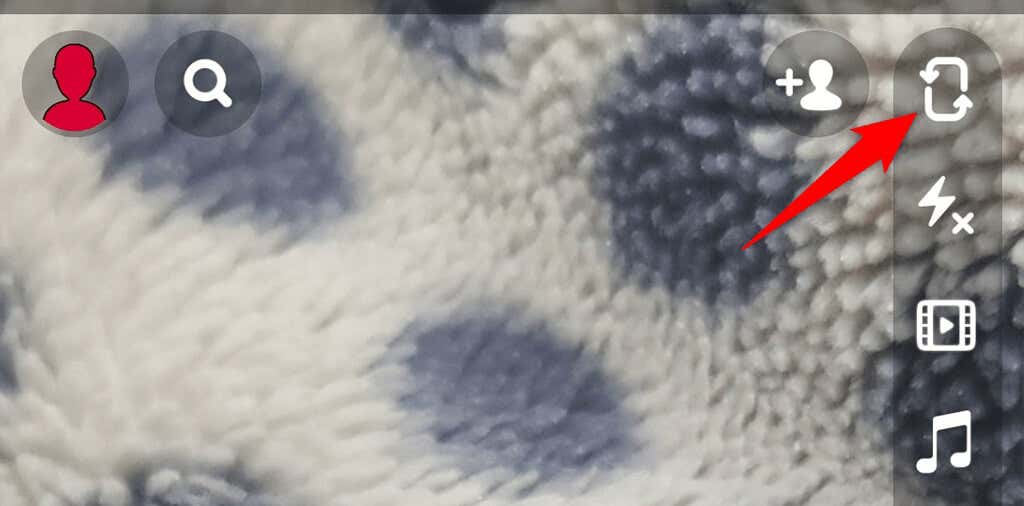
Limpar arquivos de cache do Snapchat
Como todos os outros aplicativos, o Snapchat armazena arquivos de cache no seu telefone para acelerar o desempenho do aplicativo. Às vezes, esses arquivos de cache apresentam defeito e causam mau funcionamento do aplicativo. O problema de não funcionamento da câmera do Snapchat pode ser o resultado de arquivos de cache problemáticos.
Neste caso, limpe o cache do Snapchat e seu problema deverá ser resolvido. Isso não exclui seus dados pessoais salvos no aplicativo. Além disso, você só pode fazer isso em telefones Android.


Verifique sua conexão com a Internet
Um dos motivos pelos quais sua câmera Snapchat não funciona é que sua conexão com a Internet está com defeito. O Snapchat requer acesso à Internet para funcionar e, se o seu telefone não tiver isso, você enfrentará vários problemas, inclusive relacionados à câmera.
Para contornar isso, verifique a Internet do seu telefone e veja se funciona. Uma maneira de fazer isso é abrir o navegador do seu telefone, iniciar um site como Google e ver se o site abre. Se isso acontecer, sua internet funciona.

Se o site não carregar, você tem um problema de Internet que precisa ser resolvido. Você pode encontrar ajuda on-line ou entrar em contato com seu provedor de serviços de Internet para obter soluções.
Corrija a câmera do Snapchat reinstalando o aplicativo
Se você ainda não consegue acessar a câmera no Snapchat, vale a pena remover e reinstalar o aplicativo Snapchat no seu telefone. Isso exclui todos os arquivos do aplicativo, incluindo os principais que podem estar com defeito.
Você precisará dos seus dados de login para fazer login novamente na sua conta quando o Snapchat for reinstalado.
No iPhone
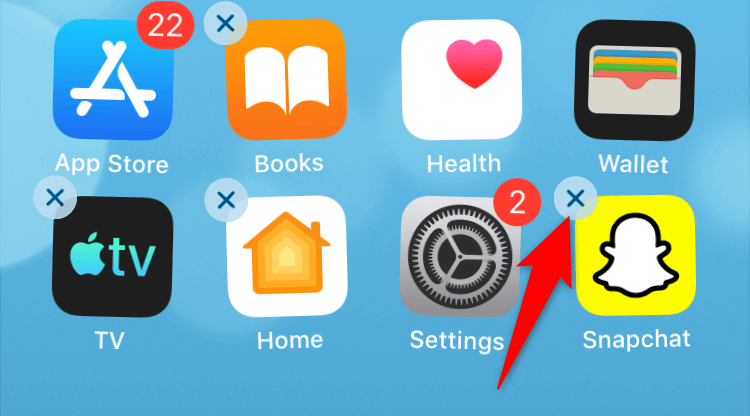

No Android
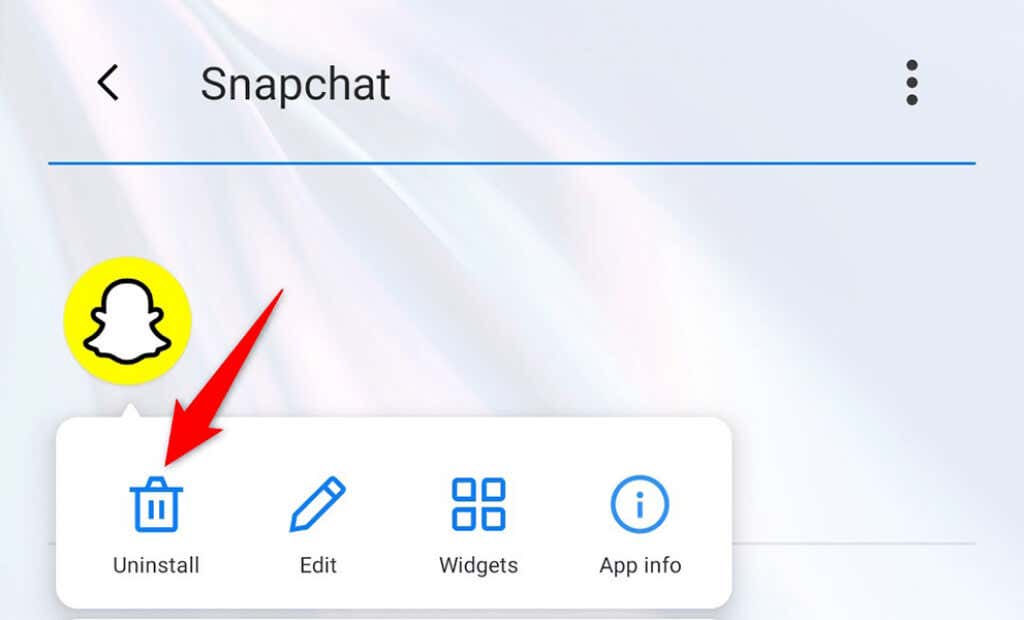
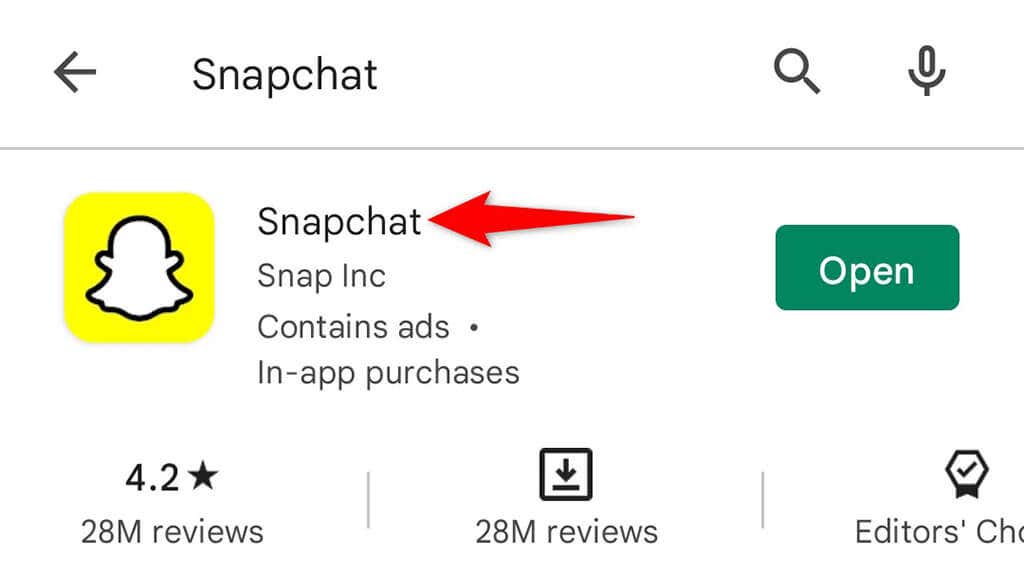
Atualize seu iPhone ou telefone Android
Uma maneira de corrigir a maioria dos problemas em seus telefones iPhone e Android é mantenha o software dos seus telefones atualizado. Isso corrige bugs existentes no software e ajuda o software a funcionar bem com os aplicativos instalados, como o Snapchat.
Há uma boa chance de atualizar seu telefone resolver o problema da câmera do Snapchat.
No iPhone

No Android

A câmera do Snapchat que não funciona é fácil de consertar
A câmera é uma parte essencial do aplicativo Snapchat, pois é assim que você cria seu conteúdo. Se você achar esta câmera disfuncional, um dos métodos descritos acima deve ajudá-lo a resolver o problema. Quando a câmera voltar a funcionar, você estará pronto para crie algum conteúdo de rock no seu aplicativo de mídia social favorito..
.